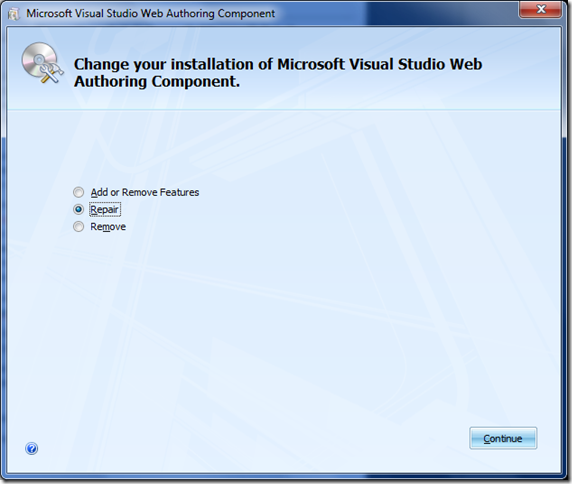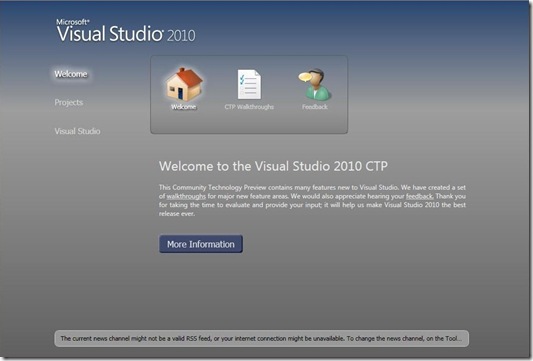Ahora veremos de manera similar como implementar esto pero no usando el motor de base de datos SQL Server, sino configurar los providers para trabajar con Oracle desde Visual Studio 2010.
Requisitos:
ODAC 11.2 Release 3 (11.2.0.2.1) with Oracle Developer Tools for Visual Studio
Esto nos dará la posibilidad de usar los providers de asp .net con Oracle, ahora paso a detallar como podemos lograrlo:
Crear un nuevo proyecto
 |
| Fig. 1 - Configuración de Proveedores |
3. Generar las tablas
Una vez configurados los proveedores de pertenencia (Membership) y funciones (Roles) tenemos que generar las tablas y todos los scripts necesarios para poder trabajar correctamente.
Cuando se instala el ODAC, al final nos indica la ruta donde se encuentran los script para ejecutarlos en nuestra base de datos, que normalmente es:
[INSTALL_PATH]\product\11.2.0\client_1\ASP.NET\SQL
En esta carpeta tenemos todos los scripts para instalar los proveedores de forma independiente así como también instalarlos todos, que es lo que mostrare en el ejemplo.
Para ello vamos a nuestro proyecto y dentro de herramientas vamos a usar la opción Ejecutar Script de SQL*Plus
 |
| Fig. 2 - Ejecutar SQL Plus |
 |
| Fig. 3 - SQL Plus |
 |
| Fig. 4 - Nueva conexión |
Realizado este paso, nos regresará a la figura N° 3. y en "Examinar" le asignaremos la ruta de los scripts, en este caso para crear todas las tablas y scripts usaremos el archivo "InstallAllOracleASPNETProviders.sql".
 |
| Fig. 5 - Seleccionar script |
Luego ejecutamos el script y con esto ya tenemos creadas todas las tablas y script necesarios con lo que ya podemos empezar a trabajar.
Para poder hacer uso de la tablas que acabamos de crear, solo necesitamos crear una conexión a la base de datos en nuestro web.config con el nombre OraAspNetConString
 |
| Fig. 6 - Cadena de conexión |
Le agregamos el tag
Para probar todo vamos nuevamente a la herramienta de configuración de ASP .NET y podemos configurar la seguridad, roles y usuarios como se muestra en los artículos mencionados inicialmente.
 |
| Fig. 7 - Configuración Seguridad ASP .NET |